Kuinka toistaa ääntä AirTagissa

AirTag voi lähettää ääniä, jotka auttavat käyttäjiä löytämään kohteita nopeammin.

Applen AirTagit ovat pieniä napinmuotoisia laitteita, jotka on suunniteltu kiinnitettäväksi esineisiin, kuten avaimiin ja lompakoihin, jotta näitä lisävarusteita voidaan seurata Bluetoothin avulla aivan Apple-laitteiden vieressä Find-sovelluksessa.
Jos määrität AirTagin ja liität sen kohteeseen, voit seurata sitä Find My -sovelluksessa, jos jätät sen vahingossa jonnekin. Find My käyttää kadonneen AirTagin Bluetooth-signaalia välittämään sen sijainnin takaisin omistajalle, ja laitteissa, joissa on myös U1-siru, on tarkkuusetsintäominaisuus, jonka avulla voit määrittää sen tarkan sijainnin. AirTag, kun se on kantoalueella.
Mutta mitä tapahtuu, jos AirTag ei ole näkyvissä, vaikka se olisi lähellä? Jos esimerkiksi tiedät, että olet hukannut avaimesi sohvan taakse, niiden löytäminen voi silti olla melko vaikeaa. Onneksi Apple on ajatellut tätä, minkä vuoksi voit luoda AirTagin, joka soittaa äänen, joka auttaa sinua löytämään sen.
Kuinka saada AirTag tuottamaan ääntä
Jos sinulla on AirTag lähellä, voit pyytää sitä toistamaan äänen, jotta voit paikantaa sen helpommin.
Siirry Find My - sovellukseen ja valitse Kohteet .
Valitse AirTag, jolla haluat toistaa äänen.
Napsauta Toista ääni .
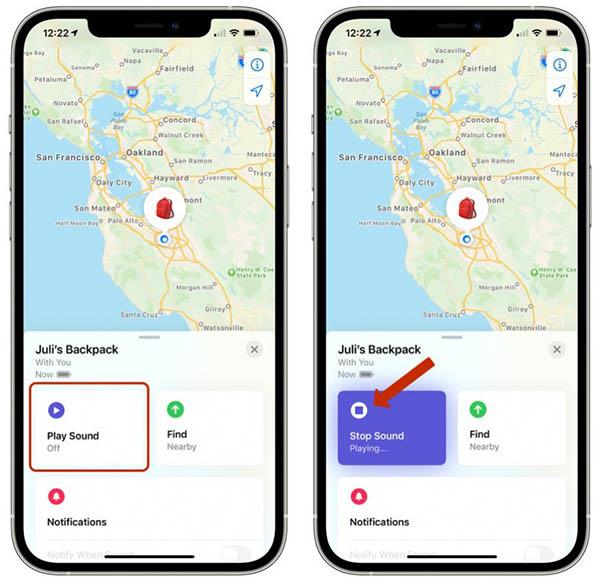
Toista AirTag-ääni Find My -sovelluksessa
Jos haluat lopettaa äänen ennen kuin se sammuu automaattisesti, napsauta Lopeta ääni . Voit nostaa AirTagin ja pitää siitä tiukasti kiinni, jotta se lopettaa äänen kuulumisen.
Käytä Siriä AirTag-äänen toistamiseen
Jos pyydät Siriä etsimään jotain sinulle tai antamaan äänen kyseiseen esineeseen kiinnitetystä AirTagista, Siri muodostaa yhteyden AirTagiin ja antaa siitä äänen, joka auttaa sinua löytämään kohteen nopeammin.
Näet myös kartan, jossa on ohjeet kohteeseen ja sen viimeinen tunnettu sijainti. Jos sinulla on tuettu iPhone ja olet lähellä AirTagia, voit löytää tarkan sijainnin.
AirTag voi lähettää ääniä, jotka auttavat käyttäjiä löytämään kohteita nopeammin.
AirTag on älykäs seurantalaite, joka perustuu Applen äskettäin esittelemään uuteen langattomaan Bluetooth-yhteystekniikkaan.
AirTag on Applen älylaite, jonka avulla löydät esineitä helposti. Alla on 5 erittäin hyödyllistä AirTag-sijaintia, jotka auttavat sinua säästämään aikaa.
AirTag on loistava älykäs seurantalaite.
iPhonessa on tarkka hakuominaisuus, joka auttaa sinua löytämään AirTagin tarkan sijainnin, kun sinun on löydettävä kohteita.
Sound Check on pieni mutta varsin hyödyllinen ominaisuus iPhone-puhelimissa.
iPhonen Photos-sovelluksessa on muistiominaisuus, joka luo kokoelmia valokuvista ja videoista musiikin kanssa, kuten elokuva.
Apple Music on kasvanut poikkeuksellisen suureksi julkaisunsa jälkeen vuonna 2015. Se on tähän mennessä maailman toiseksi suurin maksullinen musiikin suoratoistoalusta Spotifyn jälkeen. Musiikkialbumien lisäksi Apple Music tarjoaa myös tuhansia musiikkivideoita, 24/7-radioasemia ja monia muita palveluita.
Jos haluat taustamusiikkia videoihisi tai tarkemmin sanottuna äänittää soivan kappaleen videon taustamusiikkina, on olemassa erittäin helppo ratkaisu.
Vaikka iPhonessa on sisäänrakennettu sääsovellus, se ei toisinaan tarjoa tarpeeksi yksityiskohtaisia tietoja. Jos haluat lisätä jotain, App Storessa on paljon vaihtoehtoja.
Albumeista olevien kuvien jakamisen lisäksi käyttäjät voivat lisätä valokuvia jaettuihin albumeihin iPhonessa. Voit lisätä kuvia automaattisesti jaettuihin albumeihin ilman, että sinun tarvitsee työskennellä albumista uudelleen.
On kaksi nopeampaa ja yksinkertaisempaa tapaa asettaa ajastin/ajastin Apple-laitteellesi.
App Storessa on tuhansia upeita sovelluksia, joita et ole vielä kokeillut. Yleisimmät hakutermit eivät välttämättä ole hyödyllisiä, jos haluat löytää ainutlaatuisia sovelluksia, eikä ole hauskaa aloittaa loputonta vierittämistä satunnaisten avainsanojen avulla.
Blur Video on sovellus, joka sumentaa kohtauksia tai mitä tahansa sisältöä, jonka haluat puhelimeesi, jotta voimme saada haluamamme kuvan.
Tämä artikkeli opastaa sinua asentamaan Google Chromen oletusselaimeksi iOS 14:ssä.













